1 maven及其配置与安装
1 maven:Maven这个单词来自于意第绪语(犹太语),意为知识的积累,最初在Jakata Turbine项目中用来简化构建过程。当时有一些项目(有各自Ant build文件),仅有细微的差别,而JAR文件都由CVS来维护。于是希望有一种标准化的方式构建项目,一个清晰的方式定义项目的组成,一个容易的方式发布项目的信息,以及一种简单的方式在多个项目中共享JARs。(主要是用来存储和依赖jar包的) maven能减少资源的浪费,还能灵活的将所需要的jar包导入。极大的提高了java开发的效率。 2 maven 下载地址:https://maven.apache.org/(建议使用3.3-3.6之间比较稳定的版本) 3 将maven文件下载之后解压到我们电脑的非系统盘中(不要带有中文路径,容易产生乱码)

4 配置环境 1)此电脑---->属性----->高级系统设置---->环境变量--->系统变量--->新建一个MAVEN_HOME,将你的maven路径(bin目录上一层)放入变量值中。 2)在系统变量中找到path,点击编辑--->新建一个:%MAVEN_HOME%/lib 即可(如下图。)
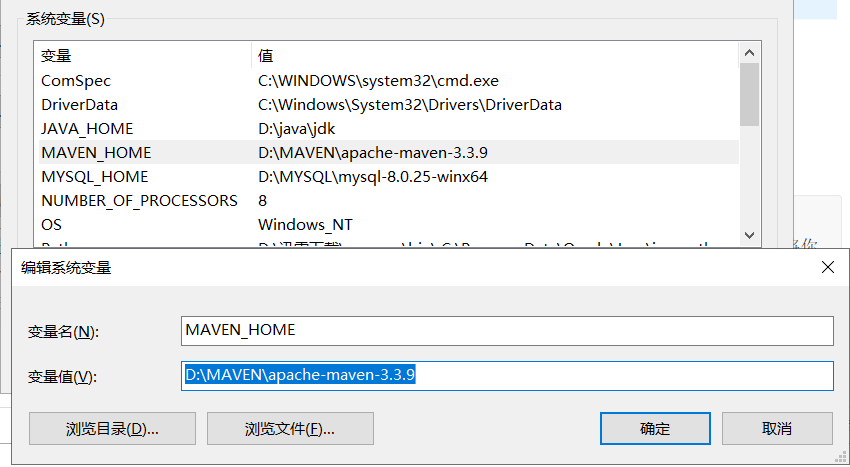
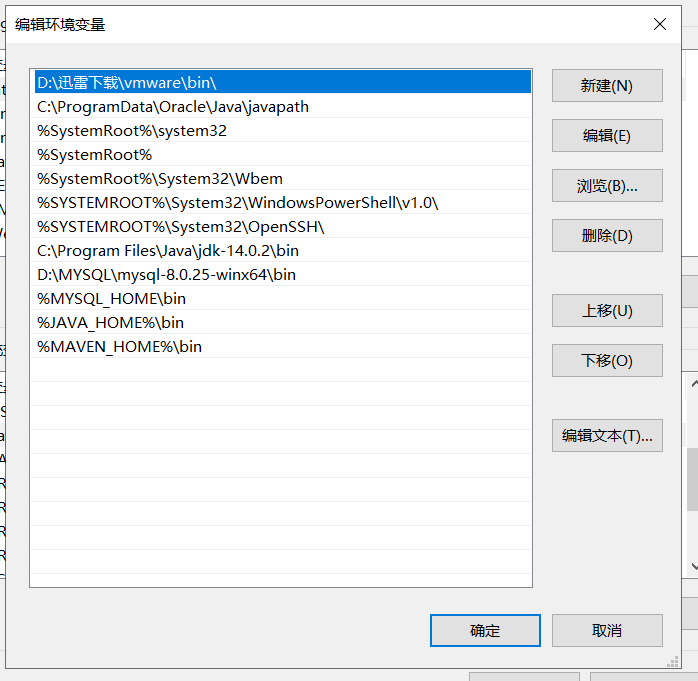
5.这样我们的maven环境变量就配置好了,接下来在dos黑窗口中测试: control+r---输入cmd进入dos窗口中 输入命令mvn -version(如图),如果出现以下内容,说明环境已配置好,接下来我们将maven与idea进行关联。
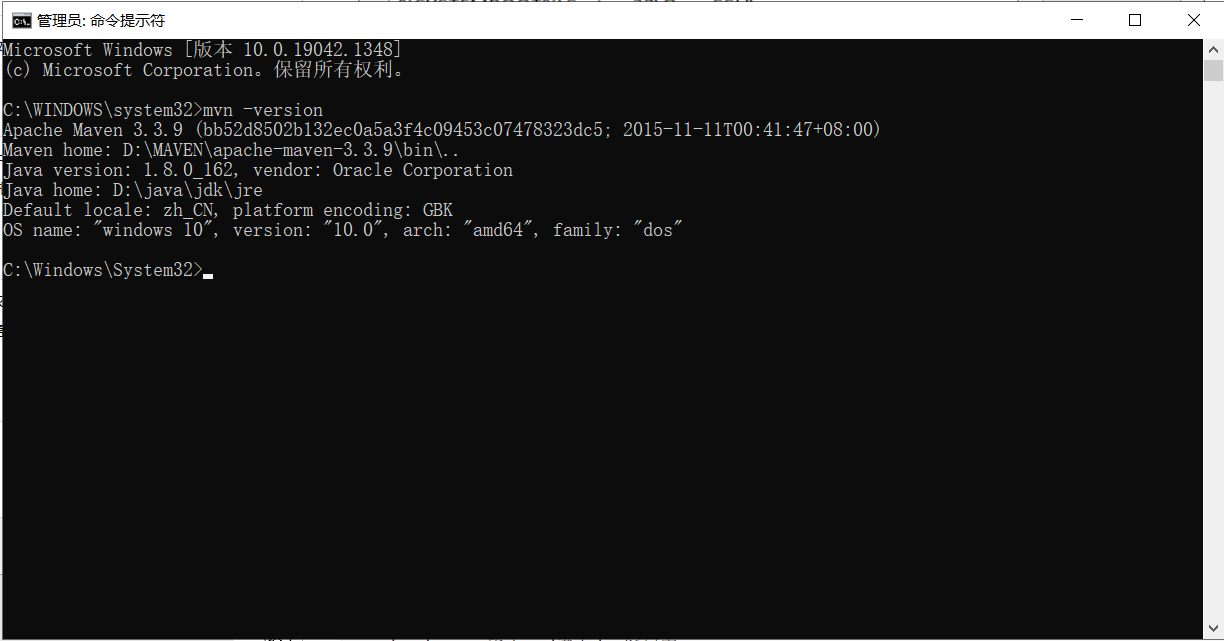
2 maven关联idea
1.打开idea:file--->new--->project----在列表中找到maven----next
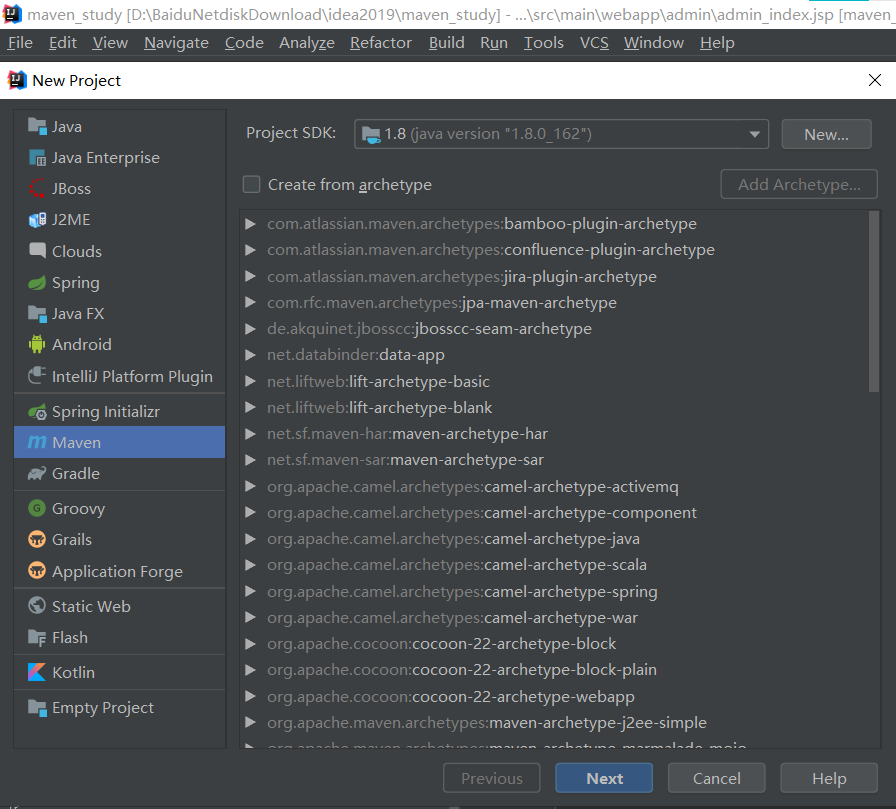
2.Grupld填入组织id、项目标识,例如com.xxx
artifactld 填入你的项目名称即可(version默认即可)
然后点击finish完成即可创建我们的maven项目,但是结构不全,需要我们手动添加一些文件夹。
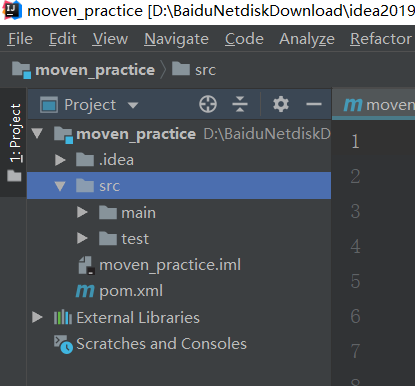
1 在mian里面添加一个webapp(不能随意改为其他名字)文件夹,里面创建一个WEB-INF文件夹,然后添加一个wen.xml文件即可(右下角有个弹窗,选择autoxxx即可)。
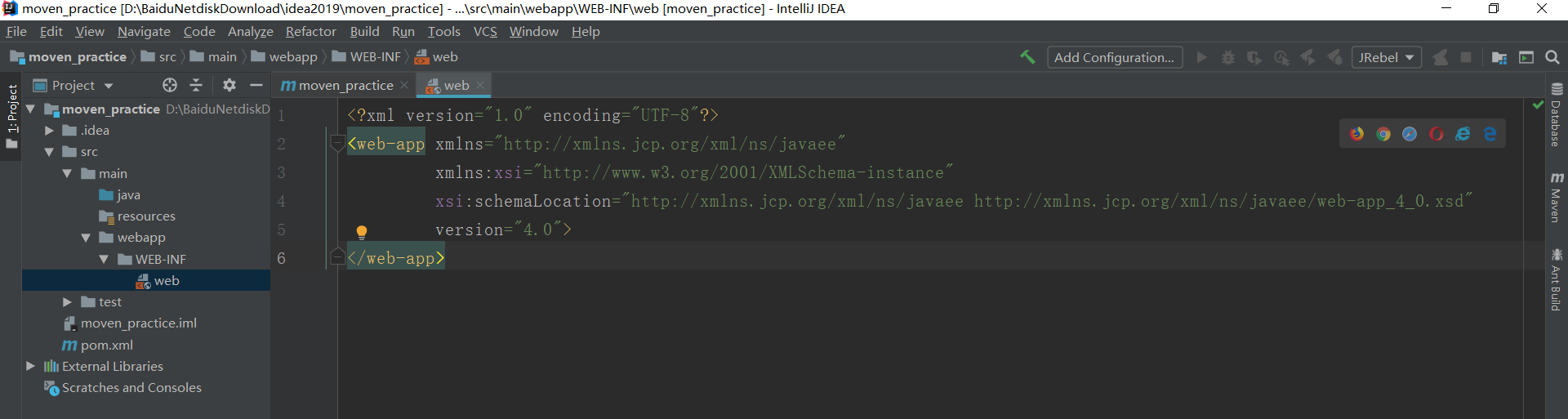
2 此时你会发现你的webapp没有小绿灯了,那么选择maven项目下pom.xml输入<packaging>war<package>即可 后面则是你需要导包时的坐标。(如图)
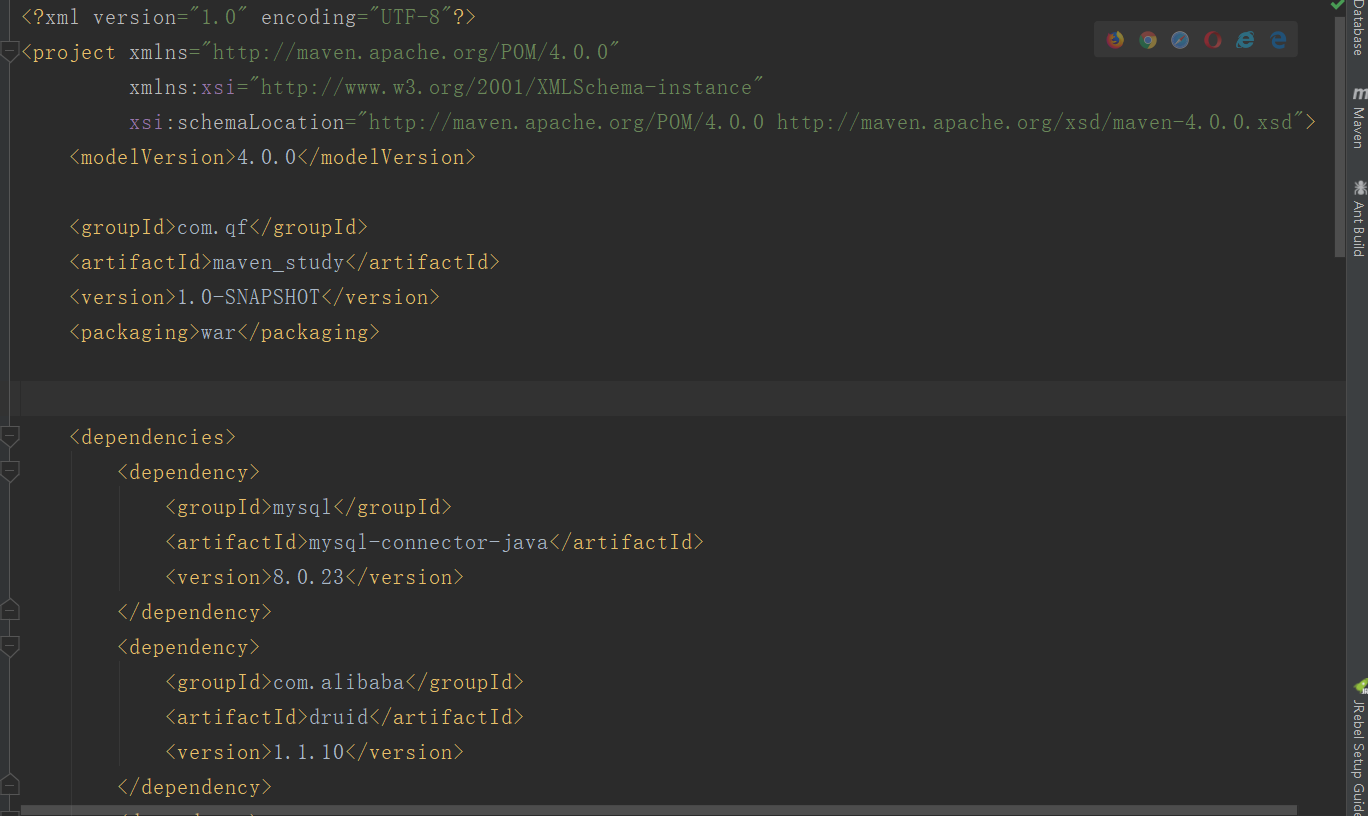
注意(如果我们不更改默认路径,包将会默认放置在系统盘中),建议将其更改至D盘非中文路径下。 打开我们本地的maven--->conf---->settings.xml进行配置,(注意此处是放置的你的maven路径) 如下图: 1 本地仓库路径:将你maven仓库路径放入<localRepository>中 2 配置镜像 :当我们的仓库中没有改包是自动从远程仓库中下载。 3 编译环境 :此处将我们Jdk版本写入即可。
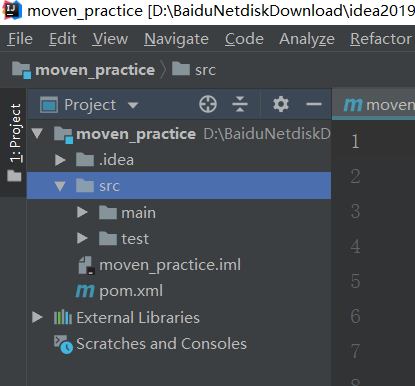
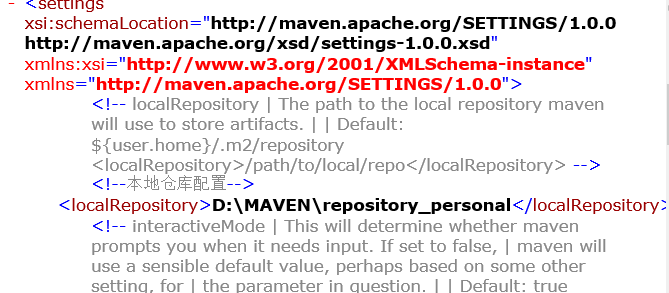

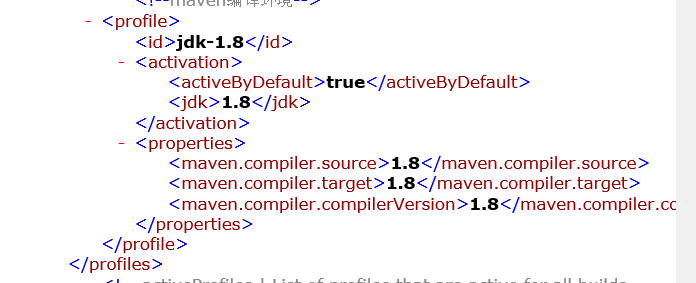
至此,我们的maven就可以编写代码了,接下来我们搭建一个tomcat服务器 如图: 1 add configuration。。。
2 点击“+”然后列表中选中tomcat(下面)----local name:tomcat8(随便命名即可)----Deployment导入war包(弹出来两个都可以选择)

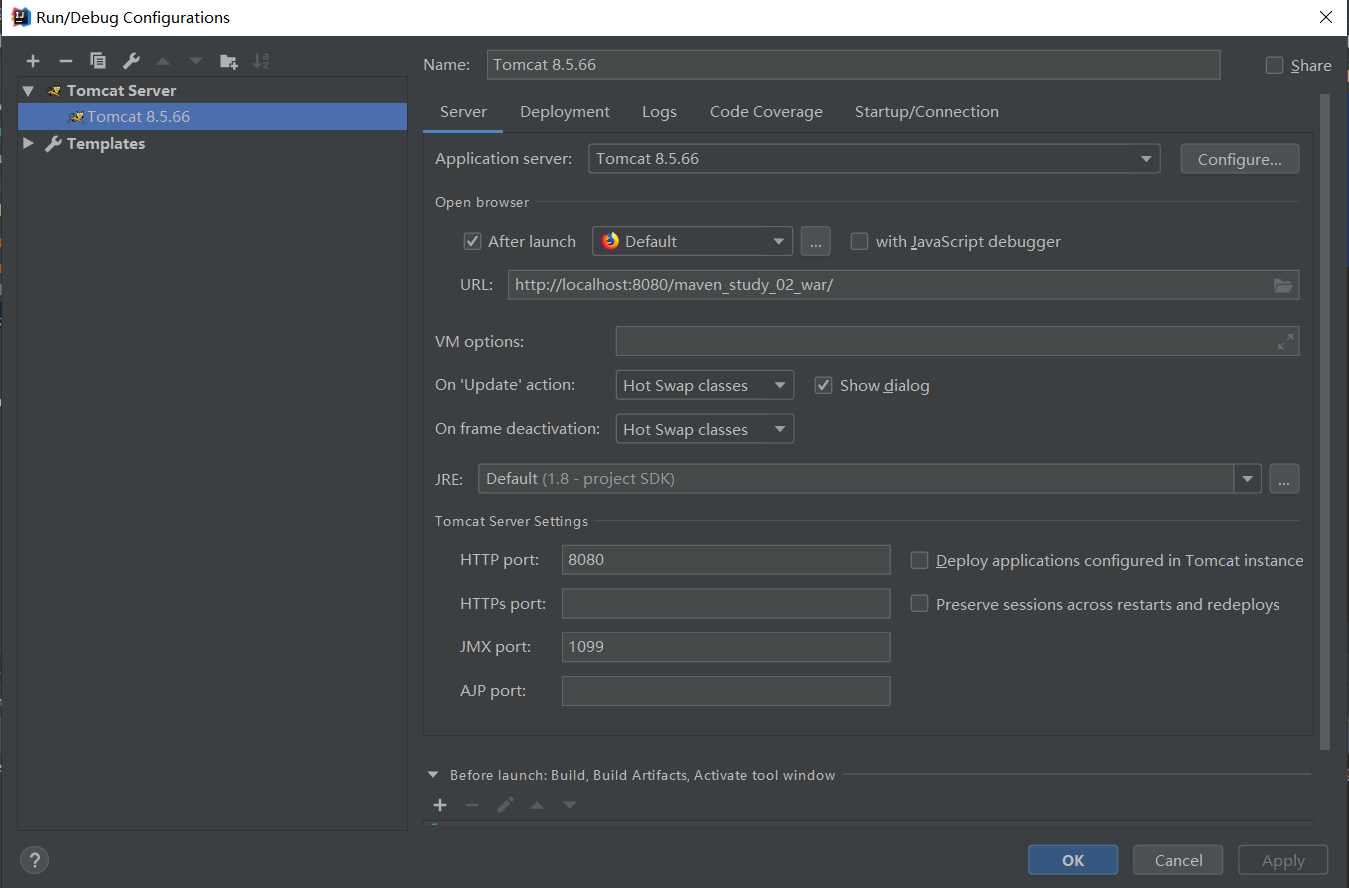
hot Swap classes :用来jrbel热部署的。
最后:file---othersets----settingfor new project---buildxxxx-----Maven下最后一个点击update即可。
最后
以上就是现实绿茶最近收集整理的关于maven的下载及其配置1 maven及其配置与安装2 maven关联idea的全部内容,更多相关maven的下载及其配置1内容请搜索靠谱客的其他文章。
本图文内容来源于网友提供,作为学习参考使用,或来自网络收集整理,版权属于原作者所有。
![[下载地址] Maven - 插件(附详细配置_阿里版)](https://file2.kaopuke.com:8081/files_image/reation/bcimg10.png)







发表评论 取消回复